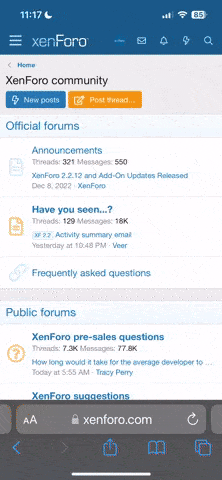Shadow
Мес†ный
- Регистрация
- 17 Май 2015
- Сообщения
- 1.050
- Репутация
- 15
- Реакции
- 999
Android на компьютере
Даже если у вас нет смартфона или планшета под управлением Android, вы можете пользоваться любым из сотен тысяч приложений, написанных для этой системы. В этом вам поможет эмулятор BlueStacks.
BlueStacks — это программа, которая позволяет Android-приложениям быстро и в полноэкранном режиме работать на обычных компьютерах и ноутбуках. Это не просто эмулятор операционной системы Android, а новый формат распространения софта. Мы все привыкли, что у каждого разработчика есть свой магазин приложений — App Store, Windows Store, Android Market (Google Play). Создатели BlueStacks предлагают инновационный вариант распространения программ. Если у вас нет телефона, работающего на базе операционной системы Android (например, вы являетесь владельцем iPhone), то почему вы не можете покупать игры и приложения, разработанные для этой системы? Ведь у вас есть компьютер!
Установив Bluestacks, вы сумеете запускать Android-утилиты в полноэкранном режиме, при этом они будут работать так же быстро, как если бы это были программы для Windows или Mac OS X. Если же вы обладатель смартфона или планшета на базе ОС Android, то любимые приложения из телефона будут закачиваться на ваш компьютер и наоборот. Таким образом, можно сначала протестировать любой софт в эмуляторе и уже потом решить, нужно ли вам данное программное обеспечение на вашем смартфоне.
Конечно, возникает вопрос, насколько удобно управлять приложениями, предназначенными для мобильных устройств с сенсорными экранами, на ПК. Как правило, имитировать касания и жесты вполне возможно мышью. Проблемы возникают только в тех редких случаях, когда требуется Multitouch. На планшетах и ноутбуках с сенсорным дисплеем управление вполне традиционное. Для ввода можно использовать как физическую клавиатуру, так и встроенную в BlueStacks виртуальную. Особо интересен BlueStacks пользователям устройств с Windows 8. Установленные Android-приложения в полноформатном режиме и с поддержкой сенсорного экрана прекрасно восполняют недостаток ПО для «восьмерки». При этом имеется версия Blue Stacks SurfacePro-Optimized, оптимизированная для использования на планшетах и ПК с сенсорным управлением.
Установка
Инсталляция эмулятора очень проста. Зайдите на сайт bluestacks.com, выберите подходящую операционную систему (Windows XP, Vista, 7, 8 либо Mac OS X), скачайте нужный дистрибутив и установите его. Если на компьютере отсутствует .NET Framework 3.5, система предложит вам загрузить его перед установкой эмулятора. Несколько минут займет инсталляция программы и загрузка необходимых файлов. Система устанавливается только при наличии доступа в Интернет и после своей инсталляции требует регистрацию на сервере.
Если у вас есть Android-устройство и вы хотите быстро установить все ваши любимые приложения, хранящиеся на нем, в BlueStacks, запустите программу 1-Click Sync
При первом запуске утилиты нужно выбрать в окне BlueStacks программу 1-Click Sync. Вам будет предложено пройти два этапа настройки — включение магазина приложений Play Market и синхронизация с учетной записью Google (Ваш_аккаунт@gmail.com). Следуя простым инструкциям и введя свои данные, вы получите сообщение об успешном окончании настройки эмулятора.
На вопрос программы о наличии Android-телефона владельцам устройств на базе данной платформы следует ответить «Да». В таком случае далее потребуется ввести адрес почтового ящика и номер телефона с кодом страны. После этого BlueStacks пошлет электронное письмо и SMS-сообщение с подробной инструкцией по синхронизации телефона с приложением. При тестировании программы SMS получено не было, но вся необходимая для синхронизации информация пришла на e-mail.
Запуск
В зависимости от операционной системы эмулятор запускается кликом по ярлыку на рабочем столе или из контекстного меню иконки, которая находится в трее. По умолчанию сразу доступно несколько программ: Barnes & Noble’s Nook app, Documents To Go, Evernote, Fruit Free, Pulse и StumbleUpon. Для запуска приложения кликните по его пиктограмме. Для возврата в меню утилиты щелкните по иконке BlueStacks в центре навигационной панели в нижней части окна программы.
Free, Pulse и StumbleUpon. Для запуска приложения кликните по его пиктограмме. Для возврата в меню утилиты щелкните по иконке BlueStacks в центре навигационной панели в нижней части окна программы.
Поиск осуществляется сразу по трем онлайновым магазинам приложений — 1Mobile Market, Amazon Appstore и Google Play Market. Порой можно сэкономить деньги, так как на различных сервисах бывают скидки
«»
Для загрузки новых приложений введите их названия в строку поиска и нажмите «Найти». Эмулятор загружает ПО из Google Play. Так же вы можете загружать софт и с других ресурсов, включая Amazon Appstore для Android, GetJar и 1Mobile Market. Вверху экрана расположена прозрачная панель с иконками различных онлайн-магазинов. Вы можете выбрать интересующий вас, кликнув по соответствующему значку. Допускается одновременная загрузка и инсталляция нескольких программ. При этом в то же время можно даже запустить уже установленное приложение — BlueStacks многозадачен и умеет работать в несколько потоков
Настройка
Если вы хотите установить те же приложения, что используются на вашем смартфоне, или получать на компьютер SMS-сообщения, то потребуется загрузить из Google Play дополнительное ПО — BlueStacks Cloud Connect.
Выберите свое Android-устройство — и приложения, хранящиеся на нем, будут синхронизированы с BlueStacks
После загрузки программа предложит ввести PIN, отправленный на ваш e-mail. Данный код также можно найти в меню настроек App Player, в нижнем правом углу навигационной панели. Затем, на следующей странице, нужно выбрать «Cloud Connect», после чего всплывет окно с нужным PIN-кодом.
Изменяемые параметры BlueStacks напоминают упрощенные настройки обычных Android-устройств
«»
Функция «Cloud Connect» довольно проста в использовании: требуется всего лишь выбрать устройство, которое необходимо синхронизировать с App Player, и нажать кнопку «sync» вверху экрана. Несмотря на то что данная опция называется «синхронизацией», она просто загружает на устройство те же приложения, что доступны в App Player на компьютере. При этом информация о настройках программ и авторизационных данных не сохраняется, так что потребуется новая авторизация. Для доступа к расширенным настройкам нужно перевести курсор в правый нижний угол (или коснуться его, если у вас устройство с сенсорным экраном).
BlueStacks для веб-дизайнеров и разработчиков
Если вы занимаетесь созданием сайтов или программного обеспечения, то вам может понадобиться протестировать свой продукт на эмуляторе. Но родной эмулятор, который поставляется в SDK Android, слишком медленный и долго запускается. Благодаря BlueStacks вы можете быстро открыть браузер, причем не один, а несколько на выбор, начиная с мобильных версий Firefox и Opera и заканчивая такими вариантами, как UC Browser и Dolphin.
BlueStacks в качестве альтернативы Windows Store
Windows 8 — это молодая, но очень перспективная мобильная платформа со своей экосистемой. Но при всех своих преимуществах она обладает рядом проблем. Так, на данный момент в Windows Store гораздо меньше приложений, чем в Google Play (Android Market) и Apple App Store. И как раз эту проблему может легко и бесплатно решить BlueStacks. В магазине Google Play Market сегодня насчитывается более 700 000 программ. И хотя не все они смогут запуститься в BlueStacks, это все равно достаточно много.
Стоит отметить, что на данный момент BlueStacks — приложение, работающее исключительно на архитектуре x86, а это значит, что пользователям устройств на базе Windows RT оно пока недоступно. Кстати, разработчики BlueStacks адаптировали свое детище в первую очередь для работы на Microsoft Surface Pro, но и другие устройства с Windows 8 не должны остаться в стороне.
Факты о BlueStacks
Даже если у вас нет смартфона или планшета под управлением Android, вы можете пользоваться любым из сотен тысяч приложений, написанных для этой системы. В этом вам поможет эмулятор BlueStacks.
BlueStacks — это программа, которая позволяет Android-приложениям быстро и в полноэкранном режиме работать на обычных компьютерах и ноутбуках. Это не просто эмулятор операционной системы Android, а новый формат распространения софта. Мы все привыкли, что у каждого разработчика есть свой магазин приложений — App Store, Windows Store, Android Market (Google Play). Создатели BlueStacks предлагают инновационный вариант распространения программ. Если у вас нет телефона, работающего на базе операционной системы Android (например, вы являетесь владельцем iPhone), то почему вы не можете покупать игры и приложения, разработанные для этой системы? Ведь у вас есть компьютер!
Установив Bluestacks, вы сумеете запускать Android-утилиты в полноэкранном режиме, при этом они будут работать так же быстро, как если бы это были программы для Windows или Mac OS X. Если же вы обладатель смартфона или планшета на базе ОС Android, то любимые приложения из телефона будут закачиваться на ваш компьютер и наоборот. Таким образом, можно сначала протестировать любой софт в эмуляторе и уже потом решить, нужно ли вам данное программное обеспечение на вашем смартфоне.
Конечно, возникает вопрос, насколько удобно управлять приложениями, предназначенными для мобильных устройств с сенсорными экранами, на ПК. Как правило, имитировать касания и жесты вполне возможно мышью. Проблемы возникают только в тех редких случаях, когда требуется Multitouch. На планшетах и ноутбуках с сенсорным дисплеем управление вполне традиционное. Для ввода можно использовать как физическую клавиатуру, так и встроенную в BlueStacks виртуальную. Особо интересен BlueStacks пользователям устройств с Windows 8. Установленные Android-приложения в полноформатном режиме и с поддержкой сенсорного экрана прекрасно восполняют недостаток ПО для «восьмерки». При этом имеется версия Blue Stacks SurfacePro-Optimized, оптимизированная для использования на планшетах и ПК с сенсорным управлением.
Установка
Инсталляция эмулятора очень проста. Зайдите на сайт bluestacks.com, выберите подходящую операционную систему (Windows XP, Vista, 7, 8 либо Mac OS X), скачайте нужный дистрибутив и установите его. Если на компьютере отсутствует .NET Framework 3.5, система предложит вам загрузить его перед установкой эмулятора. Несколько минут займет инсталляция программы и загрузка необходимых файлов. Система устанавливается только при наличии доступа в Интернет и после своей инсталляции требует регистрацию на сервере.
Если у вас есть Android-устройство и вы хотите быстро установить все ваши любимые приложения, хранящиеся на нем, в BlueStacks, запустите программу 1-Click Sync
При первом запуске утилиты нужно выбрать в окне BlueStacks программу 1-Click Sync. Вам будет предложено пройти два этапа настройки — включение магазина приложений Play Market и синхронизация с учетной записью Google (Ваш_аккаунт@gmail.com). Следуя простым инструкциям и введя свои данные, вы получите сообщение об успешном окончании настройки эмулятора.
На вопрос программы о наличии Android-телефона владельцам устройств на базе данной платформы следует ответить «Да». В таком случае далее потребуется ввести адрес почтового ящика и номер телефона с кодом страны. После этого BlueStacks пошлет электронное письмо и SMS-сообщение с подробной инструкцией по синхронизации телефона с приложением. При тестировании программы SMS получено не было, но вся необходимая для синхронизации информация пришла на e-mail.
Запуск
В зависимости от операционной системы эмулятор запускается кликом по ярлыку на рабочем столе или из контекстного меню иконки, которая находится в трее. По умолчанию сразу доступно несколько программ: Barnes & Noble’s Nook app, Documents To Go, Evernote, Fruit
 Free, Pulse и StumbleUpon. Для запуска приложения кликните по его пиктограмме. Для возврата в меню утилиты щелкните по иконке BlueStacks в центре навигационной панели в нижней части окна программы.
Free, Pulse и StumbleUpon. Для запуска приложения кликните по его пиктограмме. Для возврата в меню утилиты щелкните по иконке BlueStacks в центре навигационной панели в нижней части окна программы.Поиск осуществляется сразу по трем онлайновым магазинам приложений — 1Mobile Market, Amazon Appstore и Google Play Market. Порой можно сэкономить деньги, так как на различных сервисах бывают скидки
«»
Для загрузки новых приложений введите их названия в строку поиска и нажмите «Найти». Эмулятор загружает ПО из Google Play. Так же вы можете загружать софт и с других ресурсов, включая Amazon Appstore для Android, GetJar и 1Mobile Market. Вверху экрана расположена прозрачная панель с иконками различных онлайн-магазинов. Вы можете выбрать интересующий вас, кликнув по соответствующему значку. Допускается одновременная загрузка и инсталляция нескольких программ. При этом в то же время можно даже запустить уже установленное приложение — BlueStacks многозадачен и умеет работать в несколько потоков
Настройка
Если вы хотите установить те же приложения, что используются на вашем смартфоне, или получать на компьютер SMS-сообщения, то потребуется загрузить из Google Play дополнительное ПО — BlueStacks Cloud Connect.
Выберите свое Android-устройство — и приложения, хранящиеся на нем, будут синхронизированы с BlueStacks
После загрузки программа предложит ввести PIN, отправленный на ваш e-mail. Данный код также можно найти в меню настроек App Player, в нижнем правом углу навигационной панели. Затем, на следующей странице, нужно выбрать «Cloud Connect», после чего всплывет окно с нужным PIN-кодом.
Изменяемые параметры BlueStacks напоминают упрощенные настройки обычных Android-устройств
«»
Функция «Cloud Connect» довольно проста в использовании: требуется всего лишь выбрать устройство, которое необходимо синхронизировать с App Player, и нажать кнопку «sync» вверху экрана. Несмотря на то что данная опция называется «синхронизацией», она просто загружает на устройство те же приложения, что доступны в App Player на компьютере. При этом информация о настройках программ и авторизационных данных не сохраняется, так что потребуется новая авторизация. Для доступа к расширенным настройкам нужно перевести курсор в правый нижний угол (или коснуться его, если у вас устройство с сенсорным экраном).
BlueStacks для веб-дизайнеров и разработчиков
Если вы занимаетесь созданием сайтов или программного обеспечения, то вам может понадобиться протестировать свой продукт на эмуляторе. Но родной эмулятор, который поставляется в SDK Android, слишком медленный и долго запускается. Благодаря BlueStacks вы можете быстро открыть браузер, причем не один, а несколько на выбор, начиная с мобильных версий Firefox и Opera и заканчивая такими вариантами, как UC Browser и Dolphin.
BlueStacks в качестве альтернативы Windows Store
Windows 8 — это молодая, но очень перспективная мобильная платформа со своей экосистемой. Но при всех своих преимуществах она обладает рядом проблем. Так, на данный момент в Windows Store гораздо меньше приложений, чем в Google Play (Android Market) и Apple App Store. И как раз эту проблему может легко и бесплатно решить BlueStacks. В магазине Google Play Market сегодня насчитывается более 700 000 программ. И хотя не все они смогут запуститься в BlueStacks, это все равно достаточно много.
Стоит отметить, что на данный момент BlueStacks — приложение, работающее исключительно на архитектуре x86, а это значит, что пользователям устройств на базе Windows RT оно пока недоступно. Кстати, разработчики BlueStacks адаптировали свое детище в первую очередь для работы на Microsoft Surface Pro, но и другие устройства с Windows 8 не должны остаться в стороне.
Факты о BlueStacks
- Компания BlueStacks основана Розеном Шармой — успешным предпринимателем и создателем нескольких фирм, впоследствии приобретенных такими лидерами отрасли, как Microsoft, Google, Citrix и McAfee.
- Программное решение BlueStacks впервые было продемонстрированно в зоне AMD Fusion на конференции COMPUTEX 2011 в Тайбэе.
- Одной из отличительных особенностей данного программного обеспечения является то, что это не эмулятор в привычном понимании. Как говорят сами разработчики, BlueStacks — это плеер для проигрывания приложений Android. Именно поэтому программы работают быстро, задержек и «тормозов» не наблюдается.
- ASUS и Lenovo заключили партнерские соглашения с BlueStacks, согласно которым «эмулятор» будет предустанавливаться на новые ПК с Windows 8.
- К концу 2012 года приложение BlueStacks скачали и установили пять миллионов раз.
- На сайте GetYourAppsBack.com опубликована информация о том, что новые пользователи системы Windows 8 и планшетов Surface Pro могут скачивать и устанавливать любые приложения BlueStacks на свои компьютеры и смартфоны.